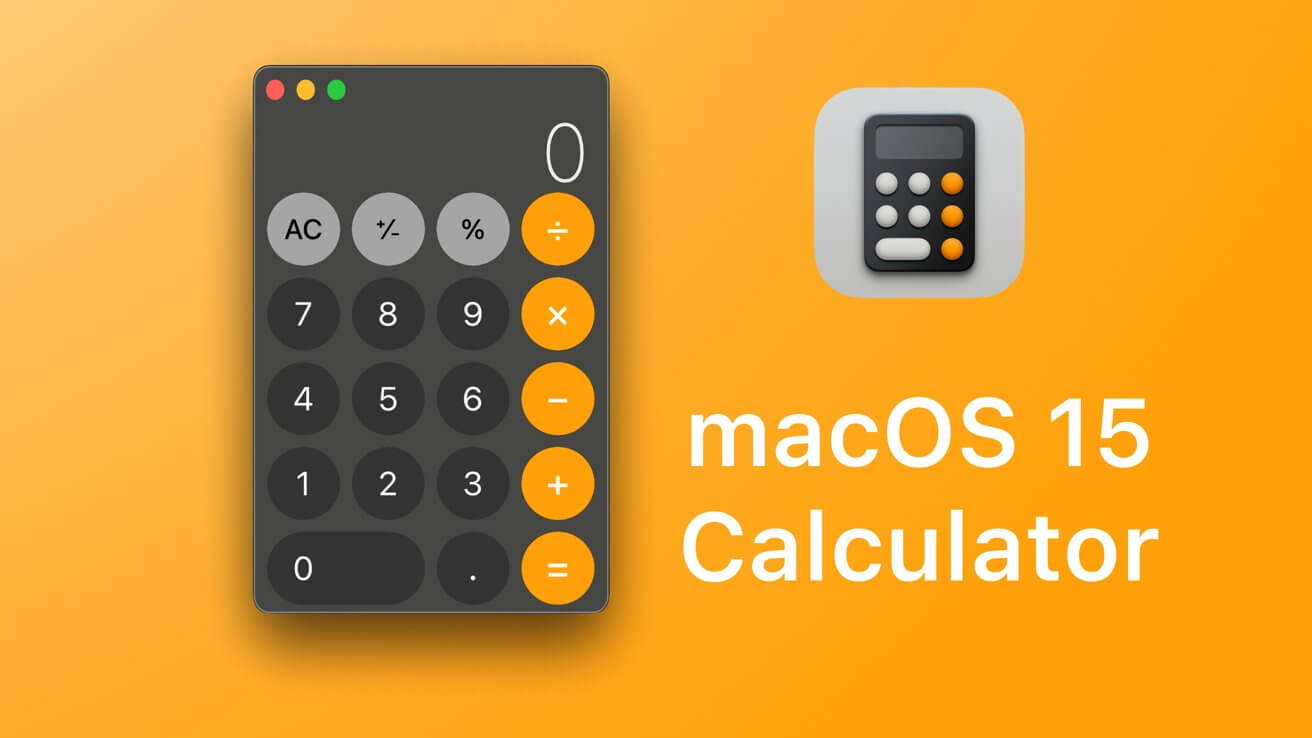Значок суммирования
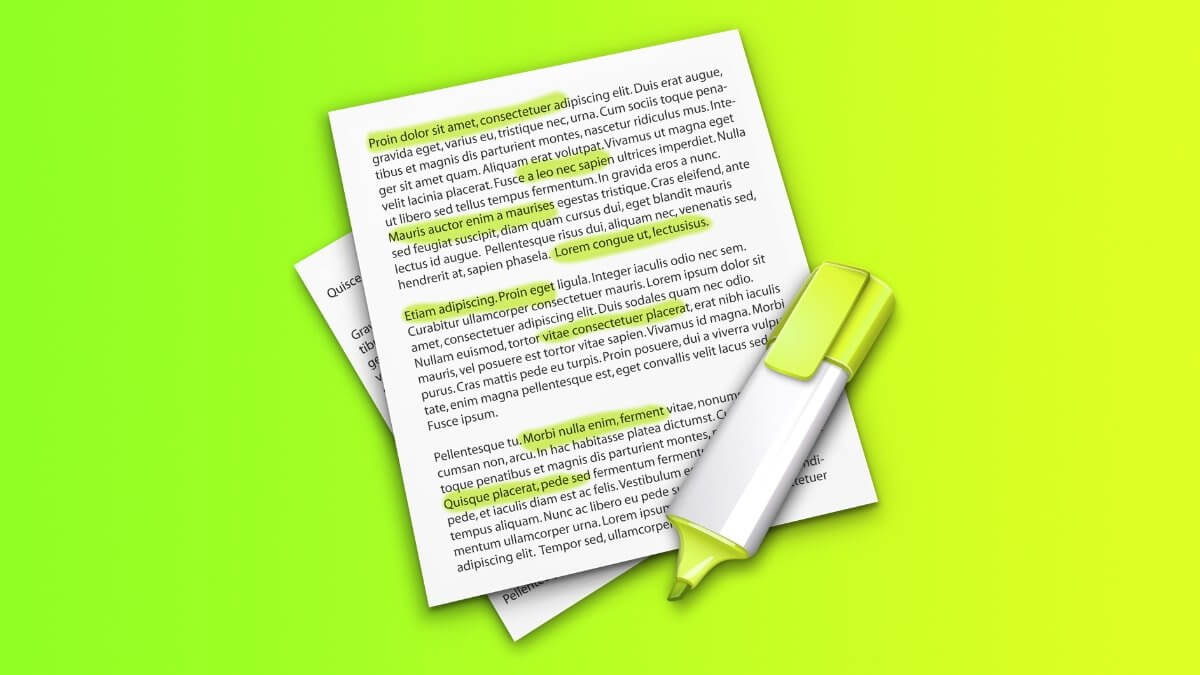
Mac имеет встроенный инструмент для суммирования длинных документов и создания более короткой и лаконичной версии. Вот как это использовать.
Пользователям Mac не нужно использовать сторонние инструменты для создания резюме текстов. В macOS от Apple уже есть встроенная служба, которая может выполнять эту работу.
Приложение Summarize уже довольно давно является частью операционной системы Mac. Он работает практически с любым текстовым документом, объединяя несколько абзацев в несколько абзацев или даже пару предложений.
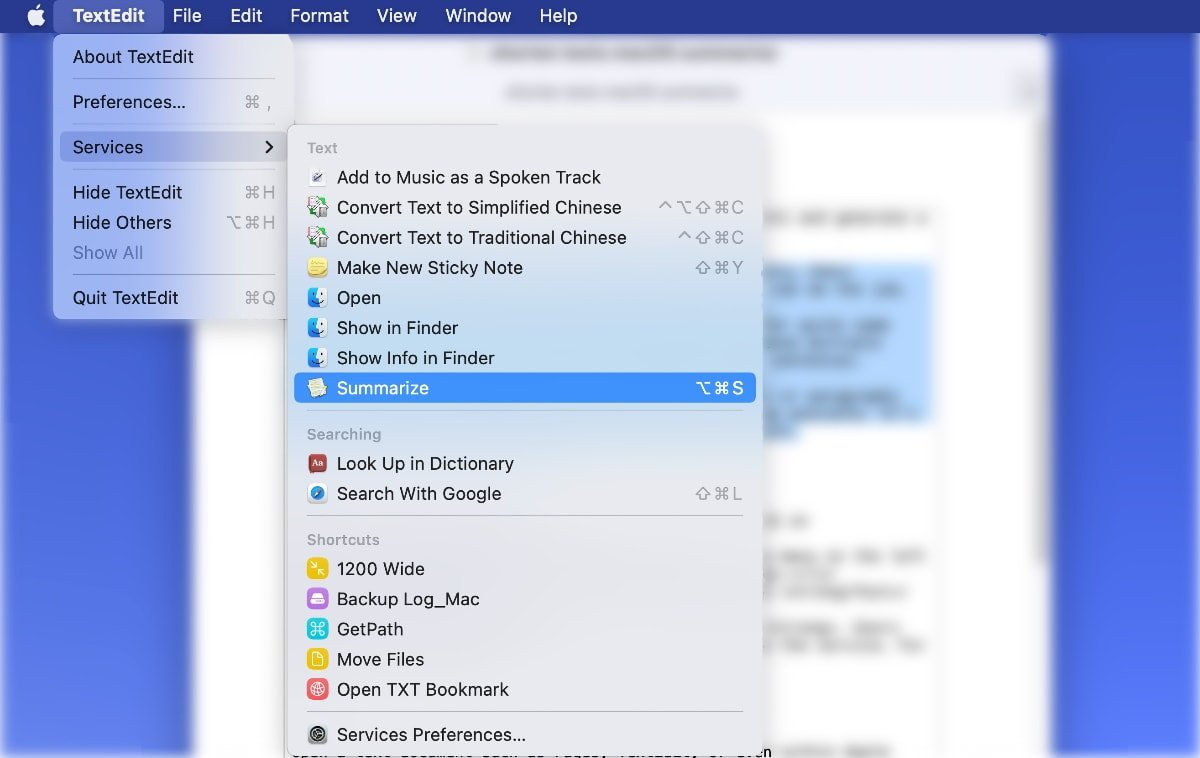
Поиск суммирования в строке меню
Инструмент пытается минимизировать текст, удаляя предложения или абзацы, пытаясь максимально сохранить исходное сообщение. Это часть служб Mac, и по умолчанию этот параметр отключен.
Включение суммирования в macOS
Откройте «Системные настройки» и нажмите «Клавиатура». На вкладке «Ярлыки» слева есть меню. Найдите и нажмите «Услуги». Далее пролистайте список справа до раздела «Текст». Установите флажок рядом с Суммировать. Пользователи могут при желании назначить сочетание клавиш для активации службы. Например, Option-Command-S.
Использование суммирования в macOS
Откройте текстовый документ, такой как Pages, TextEdit или даже в Apple Notes, чтобы использовать службу. Если параметр не удается найти в стороннем приложении или он не работает, возможно, текст необходимо скопировать и вставить в текстовый редактор.
Суммировать, похоже, не работает с PDF-документами. Он может обрабатывать статьи в таких браузерах, как Safari и Firefox. Текст внутри почтового приложения также можно суммировать.
Открыв документ или найдя текст в приложении, щелкните в любом месте внутри документа и нажмите Command-A, чтобы выделить весь текст. Или щелкните и перетащите мышь, чтобы выделить текст.
Затем пользователи могут либо нажать сочетание клавиш, созданное ими для суммирования, либо щелкнуть имя приложения в строке меню, выбрать «Сервисы» и нажать «Суммировать».
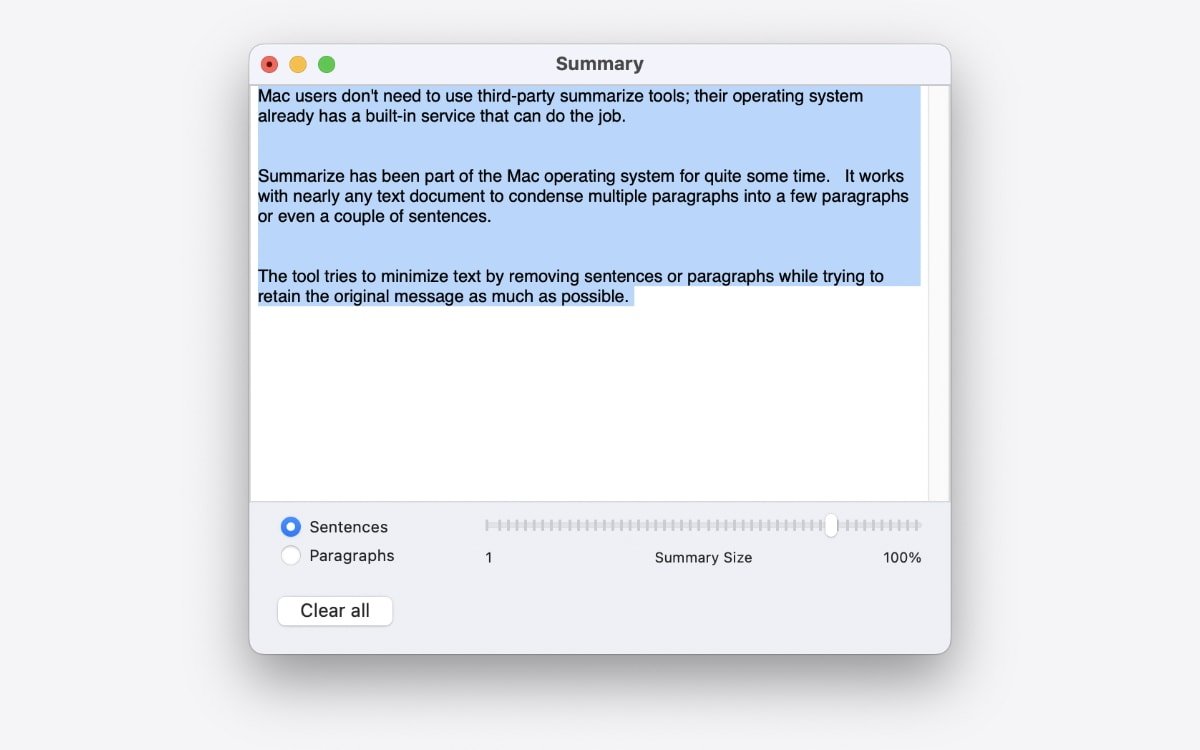
У суммирования есть несколько настроек
Появится окно с сокращенной версией документа.
Ползунок управляет размером сводки. Доступны параметры для отображения документа в виде предложений или абзацев.
Выбрав «Предложения», Summarize выберет отдельные предложения из абзацев и удалит остальную часть раздела, если инструмент сочтет это неважным.
Опция «Абзацы» удаляет текст по абзацам. Этот параметр может сделать сводку более понятной, поскольку абзацы будут отображаться в контексте.
Подведение итогов — это удобный инструмент для быстрого получения более короткой версии документа, но он не заменит редактора-человека. Но для личного использования или в качестве основы для более длинного редактируемого документа он отлично работает.